Presenter PowerPoint i møtet som en proff!
Du planlegger å bruke 20 minutter på presentasjonen, men den før deg gikk over tiden så nå har du bare 10 minutter. Hva gjør du da? Snakker veldig fort slik at ingen får med seg det du sier, eller kutter du ut noen lysbilder?
Om du blar fort forbi noen lysbilder blir folk forvirret og lurer på hva de gikk glipp av heller enn å konsentrere seg om det du sier. Ved å bruke presentasjonsvisning kan du unngå dette. I tillegg må du være forberedt slik at du har tenkt igjennom hva du vil kutte dersom du får dårlig tid.
Disponer tiden realistisk
Det er ikke bare når tiden du har til disposisjon blir kortet inn at du får problemer med å komme igjennom din forberedte presentasjon. Ofte kommer det spørsmål om det du presenterer og da går tiden fort. Du kan si at du ikke har tid til spørsmål, eller at du tar spørsmål til slutt, men det gir ofte et dårlig etterlatt inntrykk og det blir ofte ikke tid igjen. Jeg har en håndregel som har fungert bra i mange år, og det er å beregne 3 minutter pr. lysbilde. Det vil si maks 5 lysbilder på 15 minutter. Da har jeg vanligvis tid til å svare på enkle spørsmål, men ikke til omfattende diskusjoner. Da må jeg beregne mer tid.
Bruk presentasjonsvisning
Effektiv bruk av presentasjonsvisning gjør at du alltid vet hva neste lysbilde er og kan hoppe over lysbilder uten at andre merker det! Du skaffer deg en rekke fordeler om du bruker presentasjonsvisning aktivt. Ikke bare kan du se hva neste lysbilde er og dine presentasjonsnotater, men du kan hoppe mellom lysbilder uten andre merker noe til dette.
Velg symbol for å vise lysbildeoversikt og klikk på ønsket lysbilde. Får du dårlig tid hopper du rett til konkusjonen. Det fine er at de du presenterer til ikke vil savne noe av det du hoppet over fordi de ikke vet hva de gikk glipp av :-)
Tips! Du har akkurat de samme mulighetene om du presenterer lysbilder i et Skype for Business møte. Sjekk Presenter PowerPoint som en proff i Skype for Business-møter!
Vil dere ha litt hjelp til å lage effektive PowerPoint-presentasjoner på kortere tid og presentere som en proff i møter og på Skype? Sjekk ut lynkurset Smart bruk av PowerPoint for effektive presentasjoner.
Imponer med å presentere som en proff! Det er enklere enn du tror.
Jeg har holdt presentasjoner på konferanser og kurs i mange år og setter stor pris på alt som hjelper meg å holde en bedre presentasjon. Jeg må innrømme at jeg ikke er av dem som lager de mest fancy presentasjonene med masse animasjoner og overganger. Det kan være fristende, og om du har et publikum som synes det er morsomt er det utrolig mange fine nye overganger i PowerPoint 2013. For eksempel denne med gardiner :-)

Jeg foretrekker å konsentrere meg om budskapet og viser stort det det som er nødvendig for at publikum skal forstå poenget. Det er en del triks jeg har brukt i mange år med god effekt og som jeg lærte allerede da man skrev ut lysbildene og viste dem på overheadprojektor. For eksempel, ikke forsøk å snakke mens publikum forsøker å lese lysbildet ditt. Enten, gi dem tid til å lese det før du sier noe, eller slå av prosjektoren for å at de skal konsentrere seg full om det du sier. Det er ikke så praktisk å slå av en video-prosjektor, men om du trykker B på tastaturet blir skjermen svart.
 Det andre er å aldri snakke med ryggen til publikum. Det er det fort gjort å gjøre om man skal peke på noe på lerretet, for eksempel med en laserpeker. Det du kan gjøre i stedet er å bruke den virtuelle lasepekeren i PowerPoint 2013. Da må du bruker presentasjonsvisning.
Det andre er å aldri snakke med ryggen til publikum. Det er det fort gjort å gjøre om man skal peke på noe på lerretet, for eksempel med en laserpeker. Det du kan gjøre i stedet er å bruke den virtuelle lasepekeren i PowerPoint 2013. Da må du bruker presentasjonsvisning.
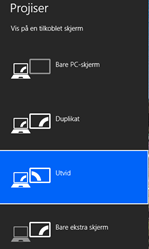 Dette er standard oppsett, men du må først sette opp PC 'n for å vise ulikt innhold på din skjerm og på prosjektoren. Det gjør du ved å trykke Windows knappen og P samtidig. Da får du opp en valgmeny. Velg "Utvid".
Dette er standard oppsett, men du må først sette opp PC 'n for å vise ulikt innhold på din skjerm og på prosjektoren. Det gjør du ved å trykke Windows knappen og P samtidig. Da får du opp en valgmeny. Velg "Utvid".
Når du nå starter presentasjonen vil den vises på prosjektoren og du vil se presentasjonsvisningen slik:
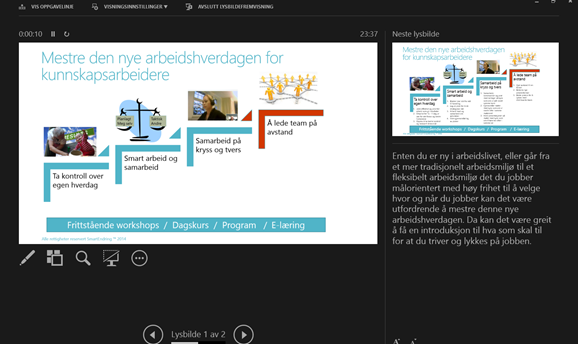
Fordelen med presentasjonsvisningen er at du ser neste lysbilde, og at du har mulighet til å hoppe til hvilket lysbilde du vil . Det kan være praktisk om du får dårlig tid og vil hoppe over noe uten å vise publikum dette :-)
Du kan som før nevnt også peke i lysbildene uten å snu deg bort. Du vi også se dine presentasjonsnotater og tiden du har brukt. Det kan også være veldig nyttig.
Så er du klar til å presentere. Da går tiden fort og ofte blir det hektisk på slutten for å rekke alle. Jeg har en håndregel jeg har brukt i mange år for å ikke ende opp med for mange lysbilder. Ett lysbilde bruker jeg i gjennomsnitt tre minutter på. Dvs. at for en presentasjon på en halv time kan jeg ha maksimalt 10 lysbilder. Test selv og se om det stemmer for deg også. Lykke til med gode presentasjoner!




